iPhone 사용 설명서
- 시작하기
- iOS 14의 새로운 기능
- Copyright
iPhone에서 사진, 비디오 및 오디오 메시지 보내기
메시지 앱![]() 에서 iMessage 또는 SMS/MMS 서비스를 사용하여 사진, 비디오 및 오디오 메시지를 보낼 수 있습니다. 첨부 파일을 공유, 저장 또는 프린트할 수 있습니다. 보낼 수 있는 첨부 파일 크기는 이동통신사에 따라 달라질 수 있습니다. iPhone에서는 필요에 따라 사진 및 비디오 첨부 파일을 압축할 수 있습니다.
에서 iMessage 또는 SMS/MMS 서비스를 사용하여 사진, 비디오 및 오디오 메시지를 보낼 수 있습니다. 첨부 파일을 공유, 저장 또는 프린트할 수 있습니다. 보낼 수 있는 첨부 파일 크기는 이동통신사에 따라 달라질 수 있습니다. iPhone에서는 필요에 따라 사진 및 비디오 첨부 파일을 압축할 수 있습니다.
듀얼 SIM을 지원하는 모델에서 SMS/MMS 첨부 파일 보내기에 대한 정보를 보려면 듀얼 SIM 셀룰러 요금제 관리하기를 참조하십시오.
사진 또는 비디오 보내기
메시지 앱에서 메시지를 작성하는 동안 다음을 수행하십시오.
메시지 앱에서 사진 찍기:
 을 탭하고 뷰파인더에 구도를 맞춘 다음
을 탭하고 뷰파인더에 구도를 맞춘 다음  을 탭하십시오.
을 탭하십시오.메시지 앱에서 비디오 촬영하기:
 을 탭하고 비디오 모드를 선택한 다음
을 탭하고 비디오 모드를 선택한 다음  을 탭하십시오.
을 탭하십시오.기존 사진 또는 비디오 선택하기: 앱 서랍의
 을 탭한 다음 왼쪽으로 쓸어넘겨 최근에 찍은 사진이나 비디오를 찾거나 ‘모든 사진’을 탭하십시오.
을 탭한 다음 왼쪽으로 쓸어넘겨 최근에 찍은 사진이나 비디오를 찾거나 ‘모든 사진’을 탭하십시오.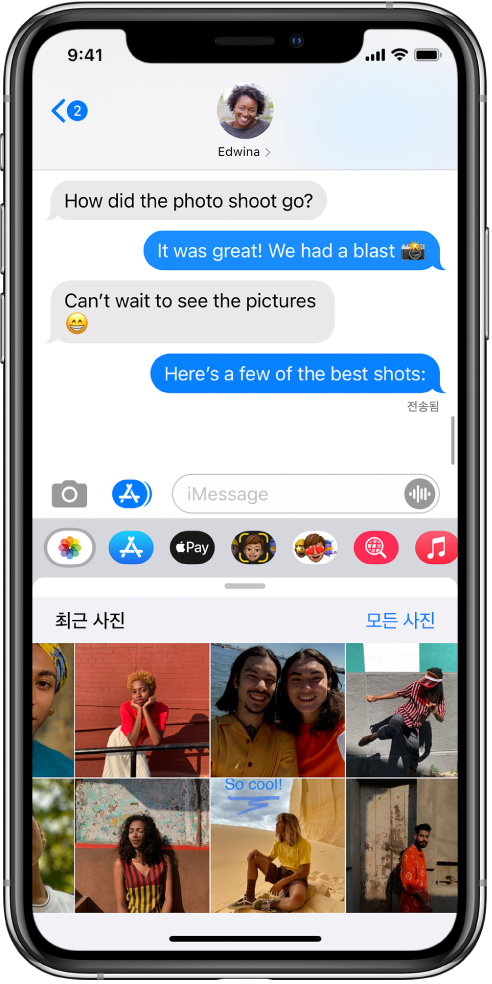
 을 탭하여 메시지를 보내거나
을 탭하여 메시지를 보내거나  을 탭하여 취소하십시오.
을 탭하여 취소하십시오.
사진 마크업 또는 편집하기
메시지 대화에서 사진을 보내기 전에 마크업하거나 편집할 수 있습니다.
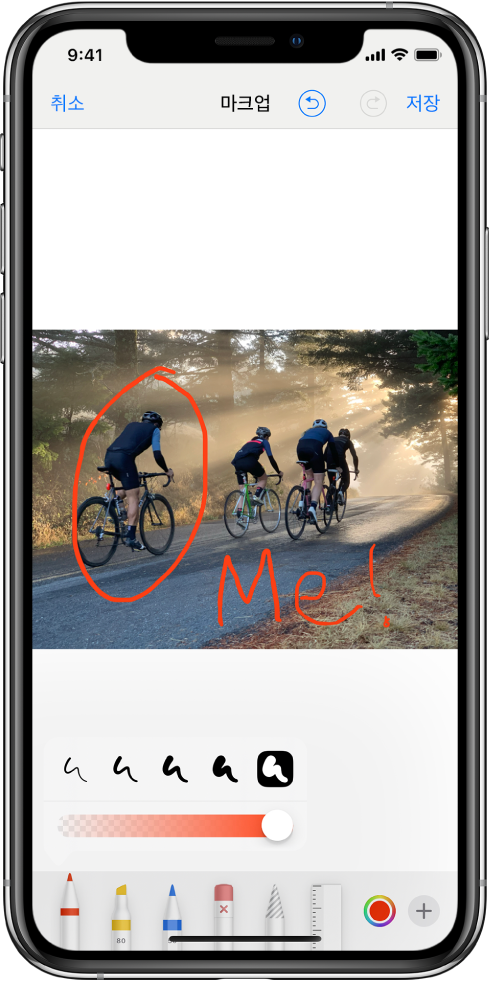
앱 서랍의
 을 탭한 다음, 사진을 선택하십시오.
을 탭한 다음, 사진을 선택하십시오.메시지 풍선에 있는 사진을 탭하고 다음을 수행하십시오.
마크업을 탭하고 마크업 도구를 사용하여 사진에 그린 다음 저장을 탭하십시오.
편집을 탭하고 사진 편집 도구를 사용하여 사진을 편집한 다음 완료를 탭하십시오.
완료를 탭하고 메시지를 추가한 다음
 을 탭하여 사진을 보내거나
을 탭하여 사진을 보내거나  을 탭하여 메시지 풍선에서 사진을 제거하십시오.
을 탭하여 메시지 풍선에서 사진을 제거하십시오.
사진이나 비디오에 카메라 효과 추가하기
메시지 대화에서 사진 또는 비디오를 찍을 때 필터, 스티커, 레이블 및 도형과 같은 카메라 효과를 추가할 수 있습니다.
메시지 대화에서
 을 탭한 다음, 사진 또는 비디오 모드를 선택하십시오.
을 탭한 다음, 사진 또는 비디오 모드를 선택하십시오. 을 탭하고 다음을 수행하십시오.
을 탭하고 다음을 수행하십시오. 을 탭한 다음, 미모티콘을 선택하십시오(지원되는 모델의 경우).
을 탭한 다음, 미모티콘을 선택하십시오(지원되는 모델의 경우). 을 탭한 다음, 사진에 적용할 필터를 선택하십시오.
을 탭한 다음, 사진에 적용할 필터를 선택하십시오.텍스트 레이블을 추가하려면
 을 탭하거나 도형을 추가하려면
을 탭하거나 도형을 추가하려면  을 탭하십시오.
을 탭하십시오. 을 탭하여 미모티콘 스티커를 추가하거나
을 탭하여 미모티콘 스티커를 추가하거나  을 탭하여 이모티콘 스티커를 추가하십시오.
을 탭하여 이모티콘 스티커를 추가하십시오.
효과 윈도우를 닫으려면
 을 탭하십시오.
을 탭하십시오.사진을 찍으려면
 을 탭하고 비디오를 녹화하려면
을 탭하고 비디오를 녹화하려면  을 탭하십시오.
을 탭하십시오.완료를 탭하여 메시지를 추가할 수 있는 메시지 풍선에 사진이나 비디오를 추가하거나,
 을 탭하여 바로 보내십시오.
을 탭하여 바로 보내십시오.
오디오 메시지 보내기
대화에서
 을 길게 터치하여 오디오 메시지를 녹음하십시오.
을 길게 터치하여 오디오 메시지를 녹음하십시오.메시지를 보내기 전에 녹음한 내용을 들어보려면
 을 탭하십시오.
을 탭하십시오. 을 탭하여 메시지를 보내거나
을 탭하여 메시지를 보내거나  을 탭하여 취소하십시오.
을 탭하여 취소하십시오.
참고: 유지를 탭하지 않은 경우 공간을 절약하기 위해 사용자가 오디오 메시지를 듣고 2분이 지나면 iPhone은 해당 메시지를 자동으로 삭제합니다. 오디오 메시지를 항상 보관하려면 설정![]() > 메시지 > 만료(오디오 메시지 아래)로 이동한 다음, 없음을 탭하십시오.
> 메시지 > 만료(오디오 메시지 아래)로 이동한 다음, 없음을 탭하십시오.
오디오 메시지를 듣거나 답장 보내기
수신한 오디오 메시지를 재생하려면 iPhone을 들어 귀에 대십시오.
답장을 보내려면 다시 들어올리십시오.
이 기능을 켜고 끄려면 설정![]() > 메시지로 이동한 다음 귀에 대고 듣기를 끄십시오.
> 메시지로 이동한 다음 귀에 대고 듣기를 끄십시오.
메시지 또는 첨부 파일을 공유, 저장, 프린트, 복사 또는 삭제하기
대화에서 첨부 파일로 다음 중 하나를 수행하십시오.
첨부 파일을 공유, 저장 또는 프린트하기: 첨부 파일을 탭한 다음
 을 탭하십시오.
을 탭하십시오.첨부 파일 복사하기: 첨부 파일을 길게 터치하고 복사하기를 탭하십시오.
다른 앱의 항목 공유하기: 다른 앱에서 공유 또는
 을 탭한 다음 메시지를 탭하십시오.
을 탭한 다음 메시지를 탭하십시오.메시지 또는 첨부 파일 전달하기: 메시지 또는 첨부 파일을 길게 터치하고 기타를 탭하고 원하면 추가 항목을 선택한 다음
 을 탭하십시오.
을 탭하십시오.첨부 파일 삭제하기: 메시지 또는 첨부 파일을 길게 터치하고 기타를 탭하고 원하면 추가 항목을 선택한 다음
 을 탭하십시오.
을 탭하십시오.
참고: iMessage로 보낸 첨부 파일(예: 사진 또는 비디오)은 Apple에 업로드된 후 보낸 사람과 받는 사람 이외에는 접근할 수 없도록 암호화될 수 있습니다. 사용자가 iMessage를 작성하는 동안, 성능 향상을 위해 기기가 자동으로 첨부 파일을 업로드할 수도 있습니다. 메시지가 보내지지 않은 경우, 첨부 파일이 며칠 후에 서버에서 삭제됩니다.